Spotify Giriş Yapılamıyor Hatasını Düzeltmenin 10 Yolu
Yayınlanan: 2022-11-16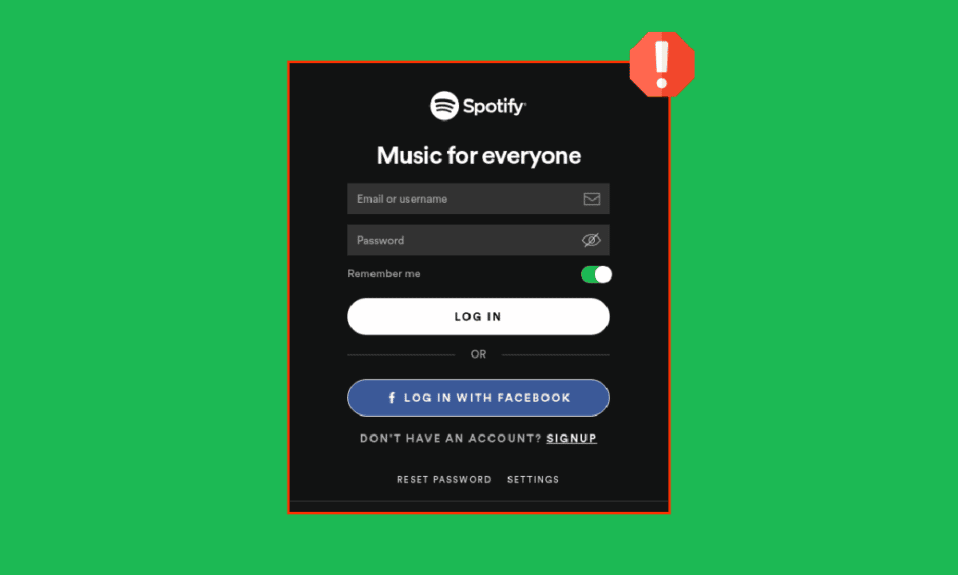
Yıllar geçtikçe, birkaç çevrimiçi müzik akışı uygulaması hayatımıza girdi. Bunlardan en popüler olanı Spotify'dır. Dünyanın her yerinden binlerce şarkının ve eğlenceli içeriğin kilidini açmanıza izin veren bir podcast, müzik ve video hizmet platformudur. Bununla birlikte, kullanıcılar genellikle Spotify'ın giriş yapamadığını bildirir ve bu da deneyimlerini sinir bozucu hale getirir. Spotify'ın Facebook ile giriş yapmamasını basit adımlarla çözmek için bu makaleyi okumaya devam edin. Ayrıca Spotify'ı Facebook olmadan nasıl kullanacağınızı öğrenmek için makaleyi okumaya devam edin.
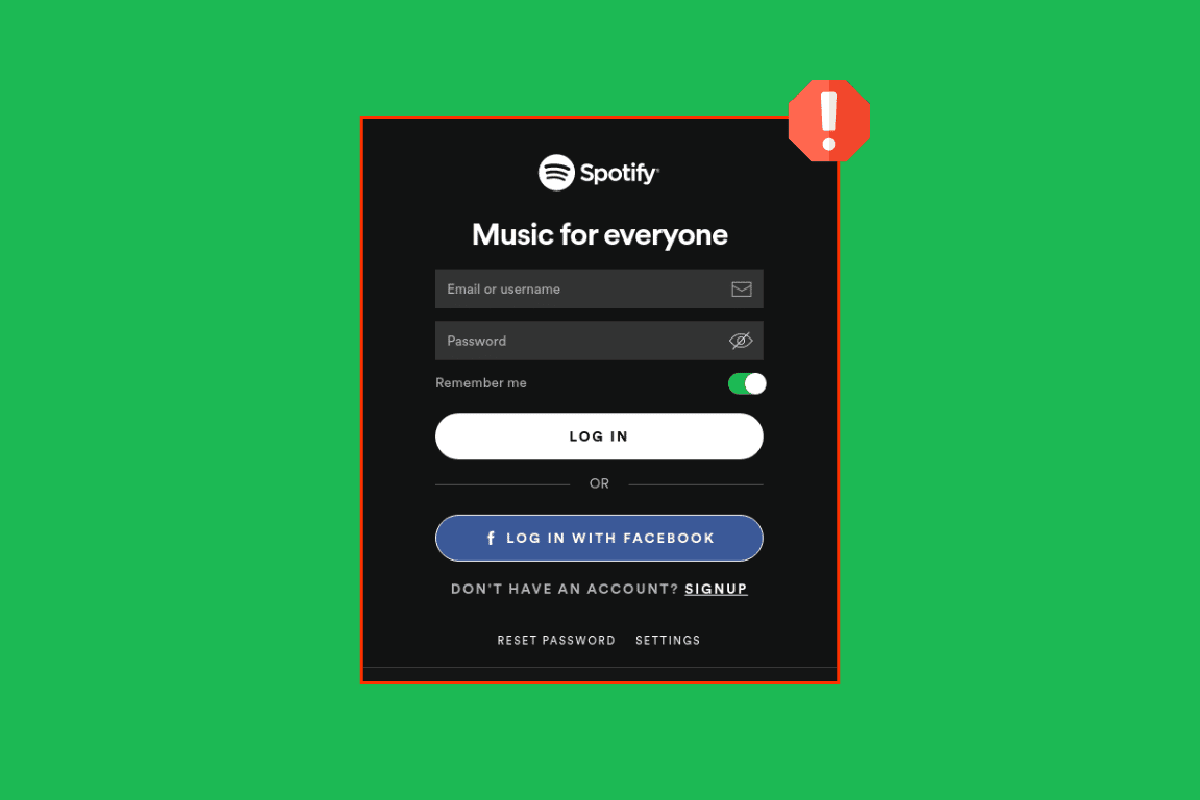
içindekiler
- Spotify Giriş Yapılamıyor Hatası Nasıl Onarılır
- Yöntem 1: Doğru Oturum Açma Ayrıntılarını Girin
- Yöntem 2: Yönlendiriciyi Yeniden Başlatın
- Yöntem 3: Reddit Sunucu Çalışma Süresini Bekleyin
- Yöntem 4: Cihazınızı Yeniden Başlatın
- Yöntem 5: Spotify Uygulamasını Güncelleyin
- Yöntem 6: Spotify Depolamasını ve Önbelleğini Temizle
- Yöntem 7: Spotify'ı Yeniden Yükleyin
- Yöntem 8: Spotify Parolasını Sıfırla
- Yöntem 9: Farklı Bir Cihaz Kullanarak Oturum Açın
- Yöntem 10: Cari Hesabınızı Devre Dışı Bırakın
- Facebook Olmadan Spotify Nasıl Kullanılır?
Spotify Giriş Yapılamıyor Hatası Nasıl Onarılır
Virüslerden cihaz arızalarına kadar birçok nedenden dolayı Spotify oturumunuz kapatılabilir. Bunun yanı sıra, Spotify'ınızın oturum açamamasının diğer nedenleri şunlardır:
- Sallanan bir internet bağlantınız var.
- Oturum açma bilgileriniz yanlış .
- Uygulamada bir aksaklık var.
- Spotify uygulamasının en son sürümünü indirmediniz .
- Spotify hesabınıza farklı bir konumdan erişmeye çalışıyorsunuz.
- Akıllı telefonunuzda virüsler ve hatalar olabilir.
- Spotify, kurallarını ihlal ettiği için hesabınızı devre dışı bıraktı .
Yöntem 1: Doğru Oturum Açma Ayrıntılarını Girin
Bazen acelemiz olur ve sonunda yanlış e-posta adresini veya şifreyi gireriz . Büyük harf kullanımı ve boşluk bırakma gibi küçük yazım hataları bile Spotify'ın hesaplarınıza ve büyüleyici çalma listelerinize erişmenizi sağlamasını engelleyebilir. Bu nedenle, oturum açmak için akıllı telefonunuzda yazdığınız e-posta adresini ve şifreyi her zaman iki kez kontrol edin.
Yöntem 2: Yönlendiriciyi Yeniden Başlatın
Çevrimiçi bir müzik akışı uygulaması olan Spotify, sorunsuz ve kesintisiz akış için kararlı bir internet bağlantısı gerektirir. Bununla birlikte, sallanan bir internet bağlantısı, gecikmesine neden olabilir ve kek noktalarını ortadan kaldırabilir. Bu durumda Wi-Fi veya mobil veriyi kapatıp açarak Spotify'ı eski haline döndürebilirsiniz.
İnternet Yönlendiricinizi veya Modeminizi yeniden başlatarak yeni bir bağlantı kurabilirsiniz. Ağ bağlantısı sorunlarını çözmek için kullanılır ve tartışılan sorunu çözebilir. Yönlendiricinizi veya Modemi Yeniden Başlatma kılavuzumuzu izleyerek yönlendiricinizi yeniden başlatabilirsiniz.

Ayrıca Okuyun: 13 En İyi Spotify Çalma Listesi İndiricisi
Yöntem 3: Reddit Sunucu Çalışma Süresini Bekleyin
Diğer popüler sosyal medya platformları ve akış uygulamaları gibi, Spotify da arada bir çökebilir. Bu olduğunda, dünyanın her yerindeki kullanıcılar şarkı yükleme, parça çalma veya Spotify hesaplarına giriş yapma konusunda zorluk yaşıyor. Neyse ki, sunucunun başkaları için de kapalı olup olmadığını kontrol etmenin iki yolu vardır:
Seçenek I: Spotify Durum Twitter Koluna Bakın
1. Twitter hesabınıza giriş yapın ve arama çubuğunda Spotify Durumunu arayın.
2. Hesabı açın ve en son Tweetlerini görmek için aşağı kaydırın.
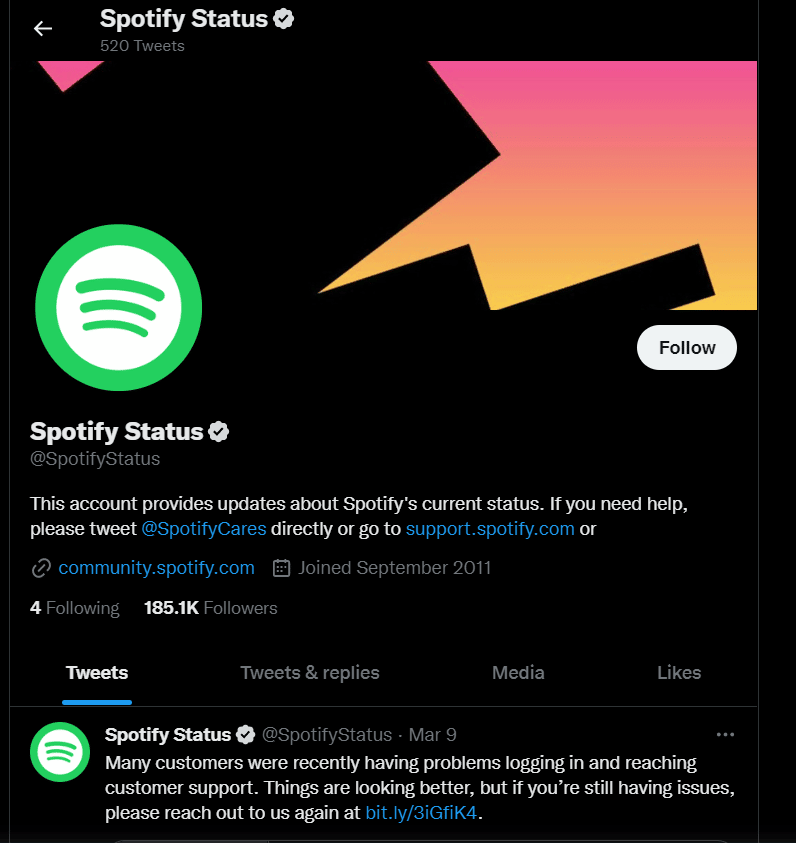
3. Uygulama, sunucuda bir sorun olduğunu belirtirse, sorun çözülene kadar bekleyin. Birkaç saat sonra Spotify hesabınıza giriş yapmayı deneyin ve aynı şeyi kontrol edin.
Seçenek II: Sunucu Kesintisini Kontrol Etmek İçin Üçüncü Taraf Aracını Kullanın
1. Akıllı telefonunuzdan Downdetector'ın resmi web sitesine göz atın.
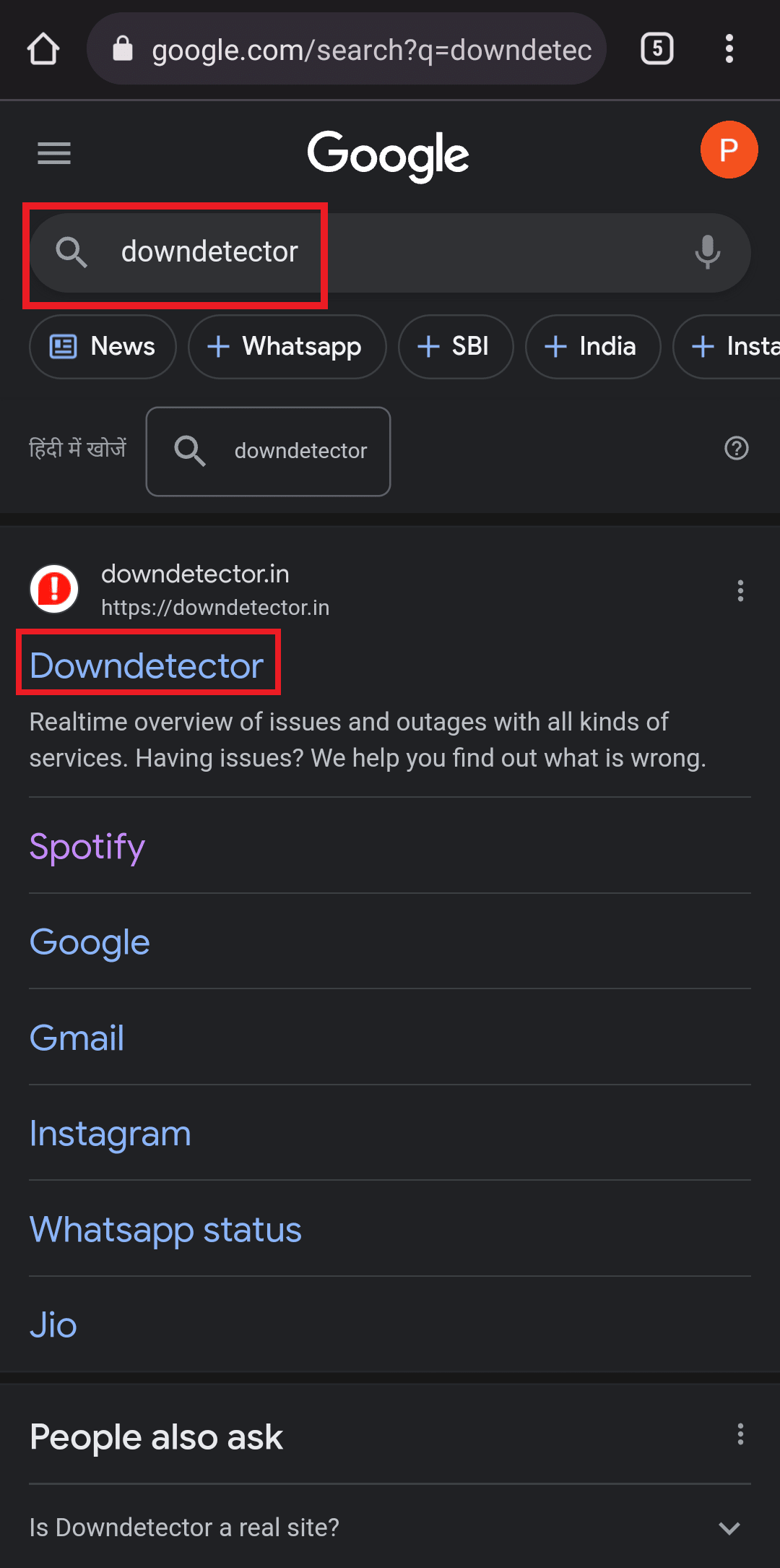
2. Sağ üst köşedeki büyüteç seçeneğine dokunun.
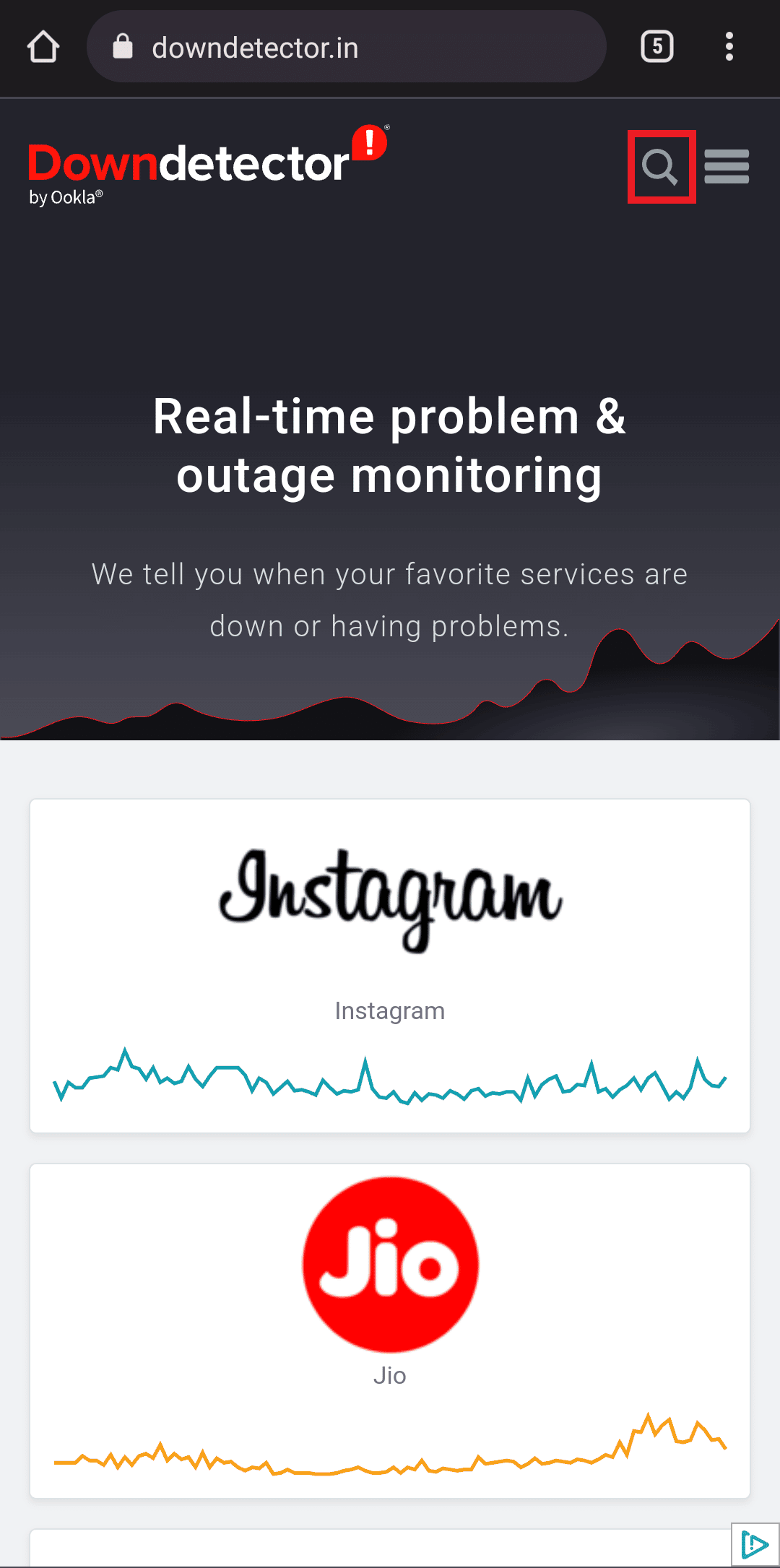
3. Şu anda uygulamanın karşılaştığı tüm sorunları görmek için Spotify yazın.
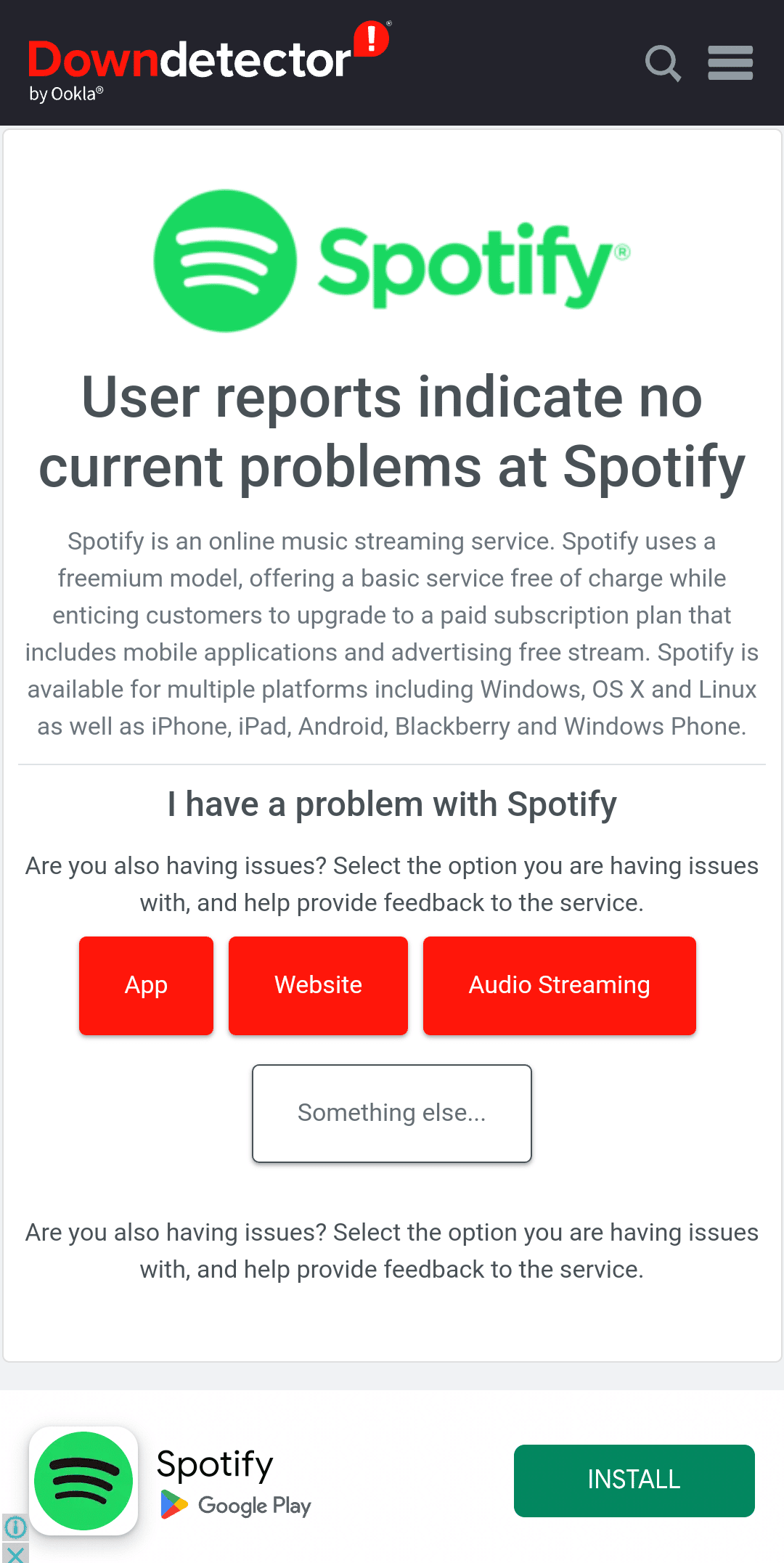
Herhangi bir sorun belirtilmemişse, bu, sunucunun tamamen iyi olduğu ve makalede belirtilen diğer yöntemleri denemeniz gerektiği anlamına gelir.
Yöntem 4: Cihazınızı Yeniden Başlatın
Akıllı telefonunuzun veya tabletinizin küçük sorunları da belirli uygulamaların en iyi performansını göstermesini engelleyebilir. Bu durumda, Spotify'ın oturum açamaması sorununun çözülüp çözülmediğini görmek için telefonunuzu yeniden başlatmayı deneyebilirsiniz. Bunu yapmak, arka planda çalışan tüm uygulamaları da temizler ve telefonunuza biraz hak ettiği desteği verir.
1. Güç düğmesini birkaç saniye basılı tutun.
2. Yeniden Başlat seçeneğini gördüğünüzde bırakın ve üzerine dokunun.
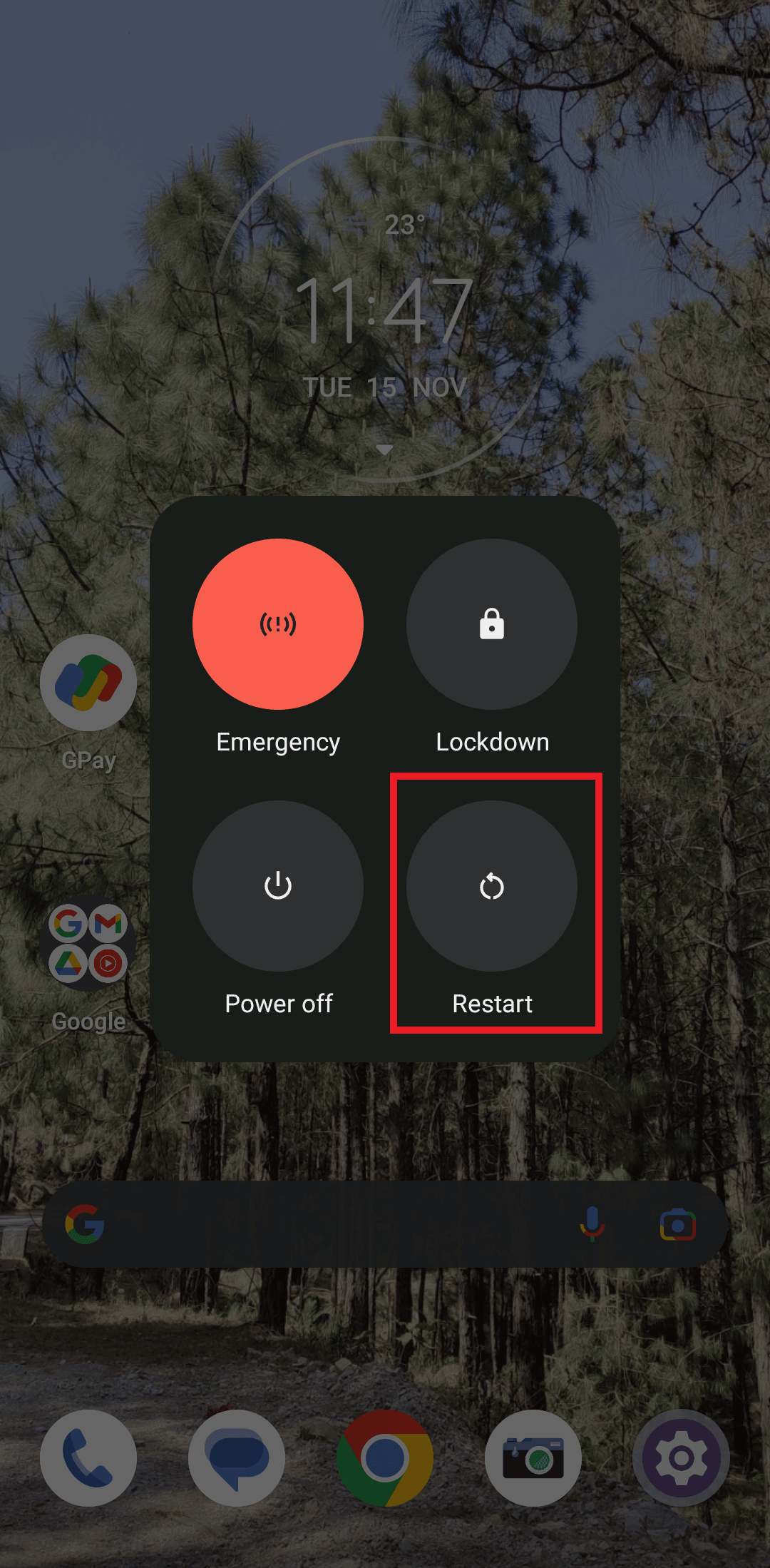
Şimdi, cihazın yeniden başlamasını bekleyin ve Spotify uygulamasında oturum açıp açamadığınızı kontrol edin.
Ayrıca Okuyun: PS5'te Spotify Hatasını Düzeltin.
Yöntem 5: Spotify Uygulamasını Güncelleyin
Bir gün en sevdiğiniz çalma listesini dinlediğinizi ve ertesi gün uygulamanın sizi tanımayı bıraktığını hayal edin. Düşünmesi bile yıkıcı değil mi? Mevcut Spotify sürümünüzü yükseltmemeniz bazen bunu yapabilir. Geliştiriciler, uygulamanın performansını iyileştirmek için ilgili sorunları ve hataları düzelttiklerinden, Play Store'u kullanarak uygulamaları güncellemeniz her zaman önerilir.
1. Google Play Store'u açın ve arama kutusuna Spotify yazın.
2. Cihazınıza en son Spotify uygulama sürümünü yüklemek için uygulamanın adına ve ardından Güncelle seçeneğine dokunun.
Not: Cihazınızda otomatik güncelleme seçeneği açıksa, Güncelleme seçeneğini alamayabilirsiniz. Bunun yerine, ekranınızda yalnızca Kaldır ve Aç görüntülenecektir.
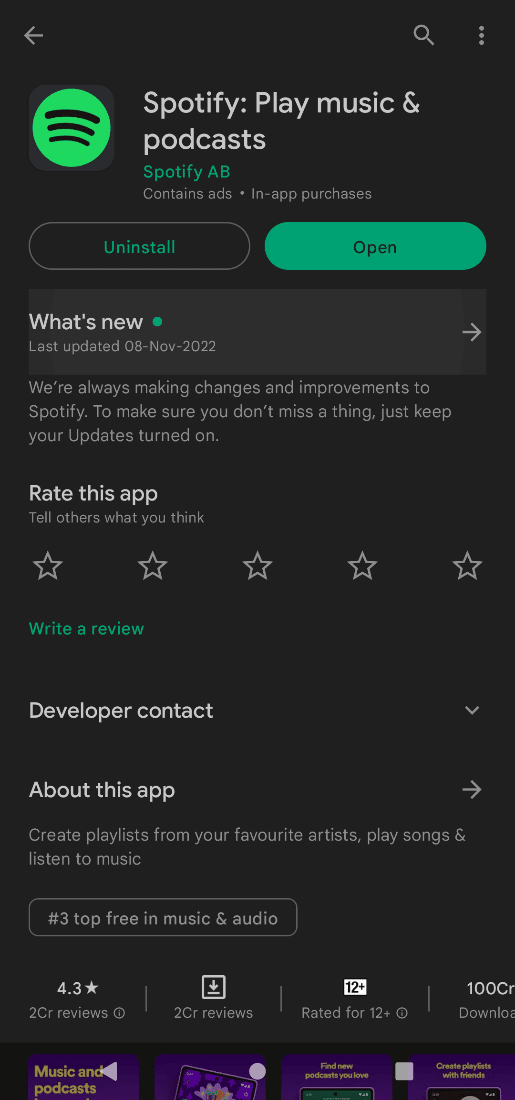
Yöntem 6: Spotify Depolamasını ve Önbelleğini Temizle
Giriş yapamayan Spotify ile karşılaşmanızın bir başka olası nedeni de önbellek ve istenmeyen dosyalardır. Bilgi sahibi olmayanlar için önbellek birikmesi, cihazınızda dosya, resim, şarkı sözü ve diğer multimedya birikmesinden başka bir şey değildir. Buna göre, tüm bu enkaz akıllı telefonunuzda yer kaplar ve böylece hızı ve verimliliği azaltır.
Not: Akıllı telefonlarda aynı Ayarlar seçenekleri bulunmadığından, bunlar üreticiden üreticiye değişiklik gösterir. Bu nedenle, herhangi birini değiştirmeden önce her zaman doğru ayarları yaptığınızdan emin olun. Söz konusu adımlar Motorola Edge 30 üzerinde gerçekleştirilmiştir.
Seçenek I: Spotify Depolama Verilerini Temizle
1. Ayarlar'a gidin ve Uygulamalar'a dokunun.
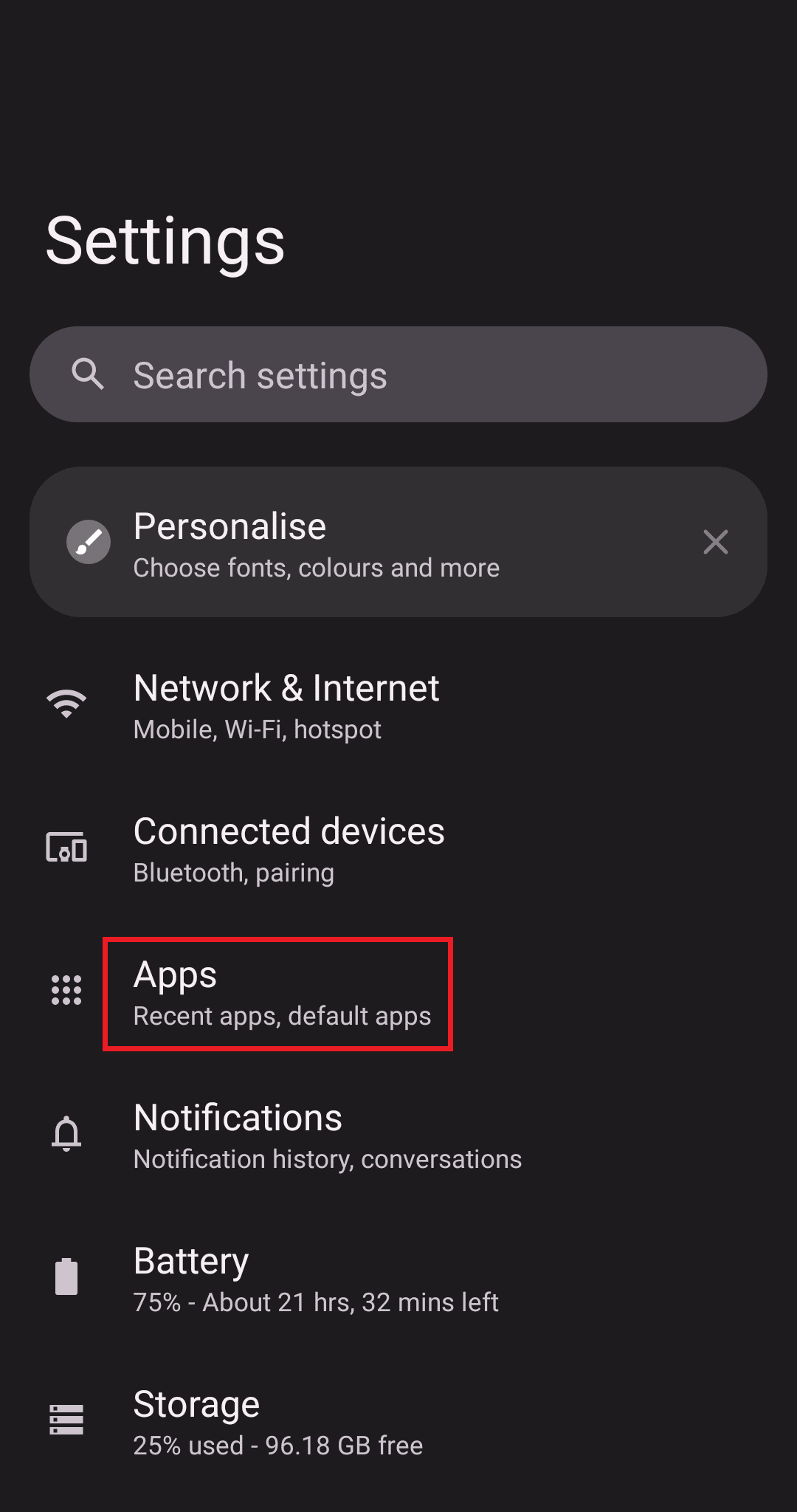
2. Ardından, Tüm uygulamaları gör üzerine dokunun ve listede Spotify'ı bulun.
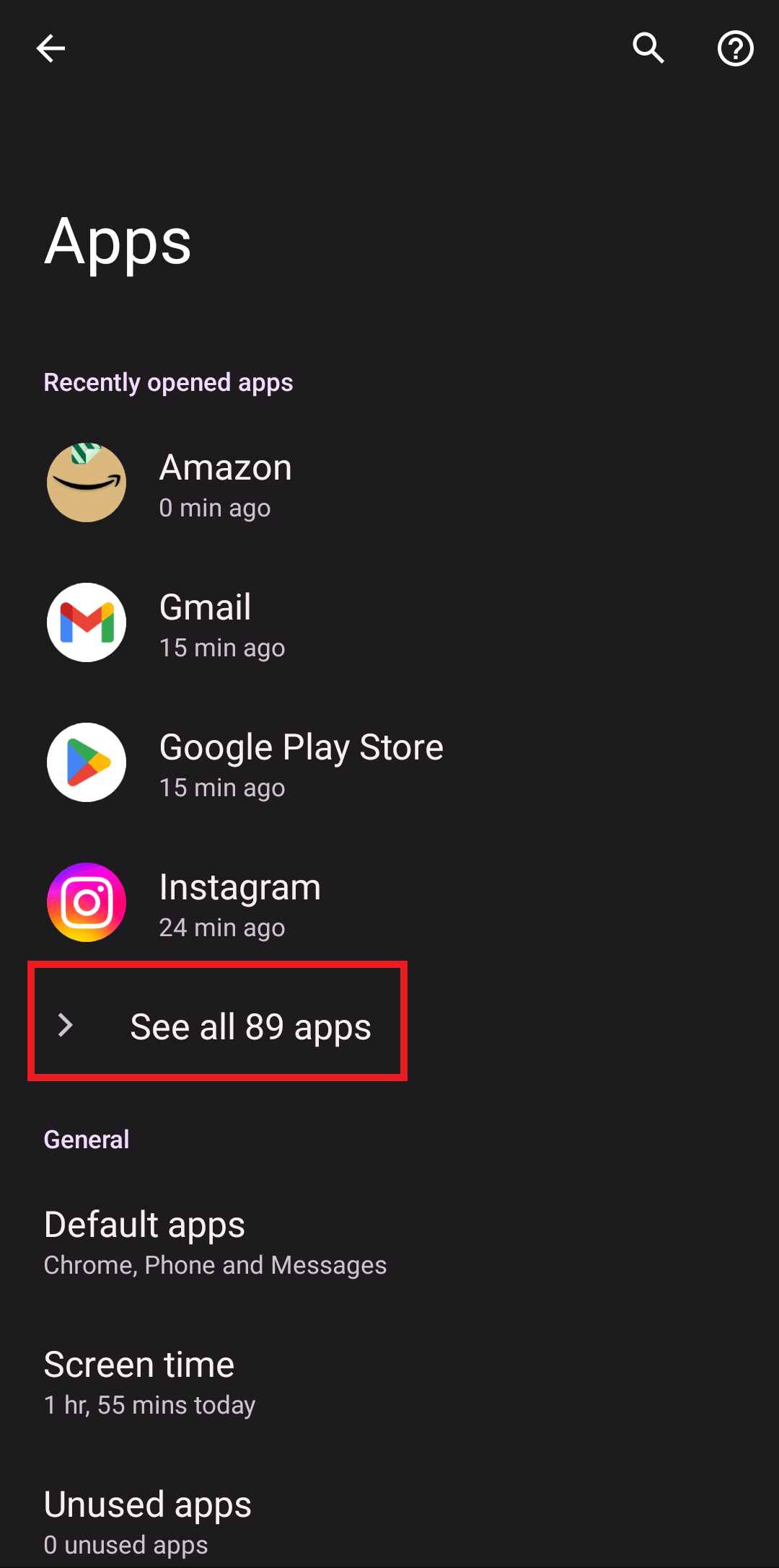

3. Ardından, Depolama ve önbellek üzerine dokunun.
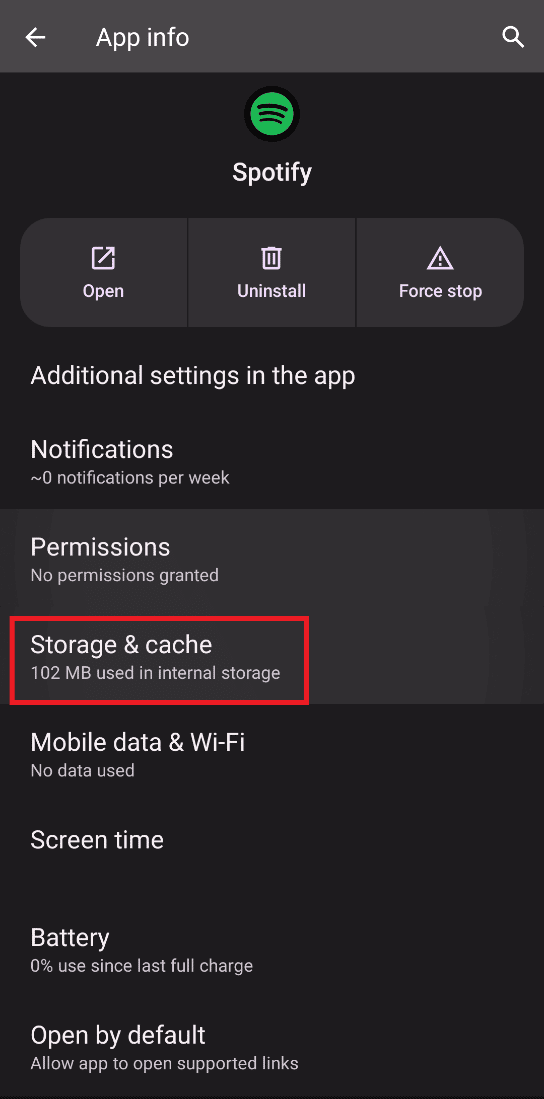
4. Son olarak, Depoyu temizle üzerine dokunarak işlemi tamamlayın.
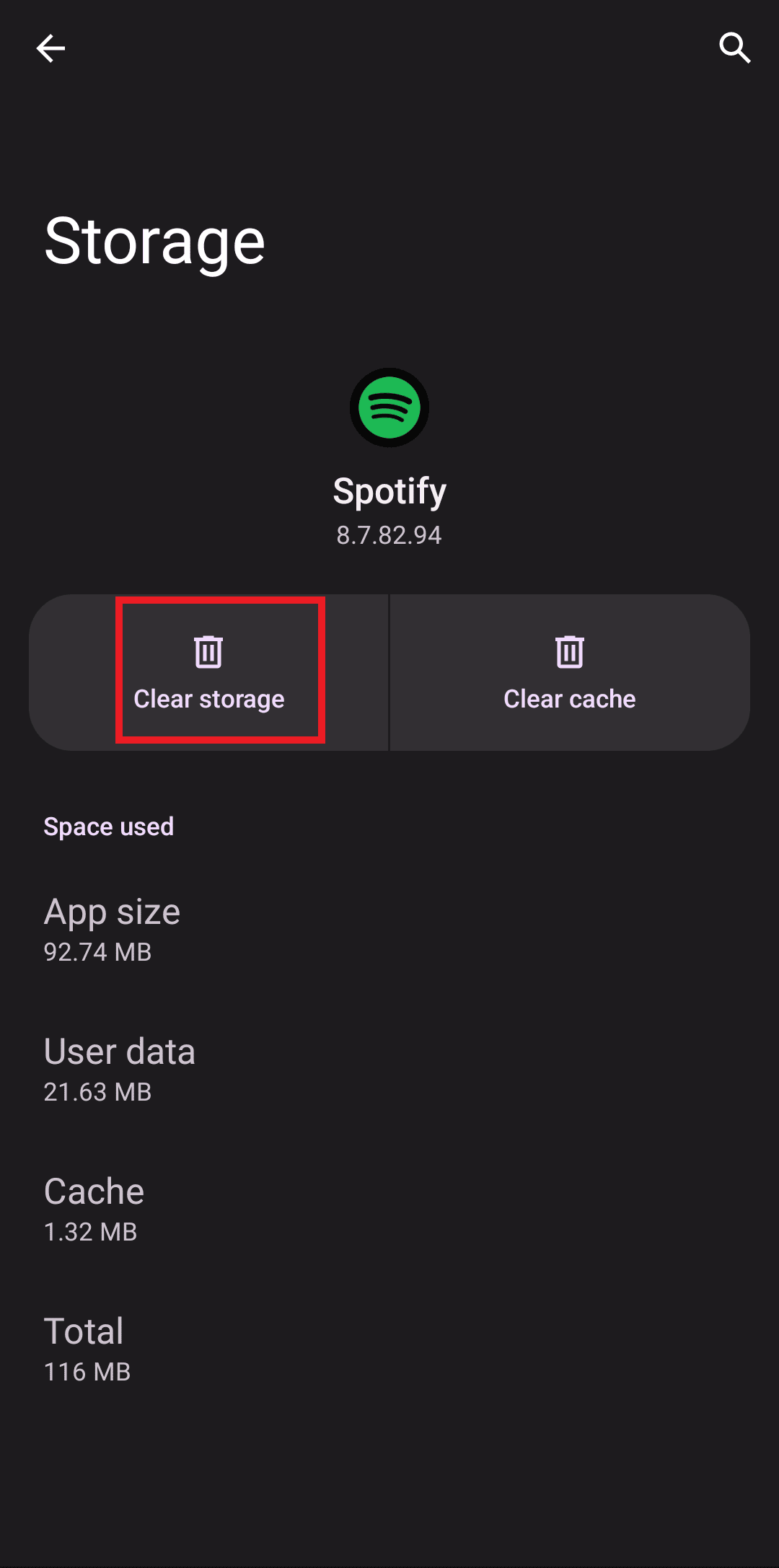
Seçenek II: Spotify Önbelleğini Temizle
1. Yöntem 6A'da yukarıda belirtilen 1-3 adımlarını tekrarlayın.
2. Önbelleği temizle üzerine dokunun ve akıllı telefonunuzdaki tüm çöpleri kaldırın.
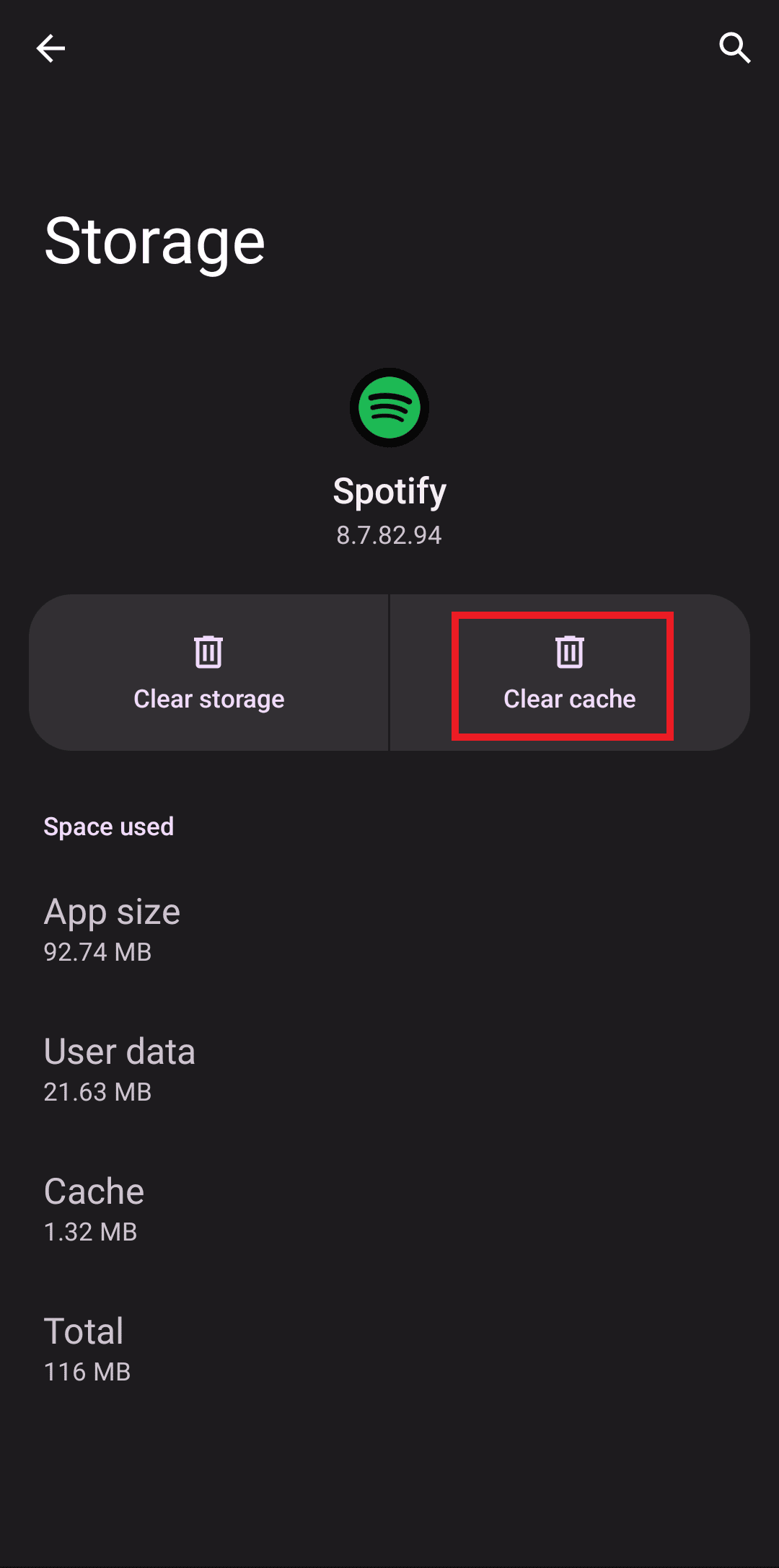
Ayrıca Okuyun: Çalışmayan Spotify Arama Nasıl Onarılır
Yöntem 7: Spotify'ı Yeniden Yükleyin
Yukarıdaki yöntemler başarısız olursa akıllı telefonunuzdaki Spotify uygulamasını yeniden yüklemeyi deneyebilirsiniz. Uygulamayı kaldırdığınızda, cihazınız tüm verilerden, önbellekten ve kötü amaçlı yazılımlardan kurtulacaktır. Bundan sonra, uygulamayı tekrar yükleyerek yeni bir başlangıç yapabilirsiniz.
1. Google Play Store'u açın ve Spotify'da arama yapın.
2. Kaldır'a dokunun ve işlem bitene kadar bekleyin.
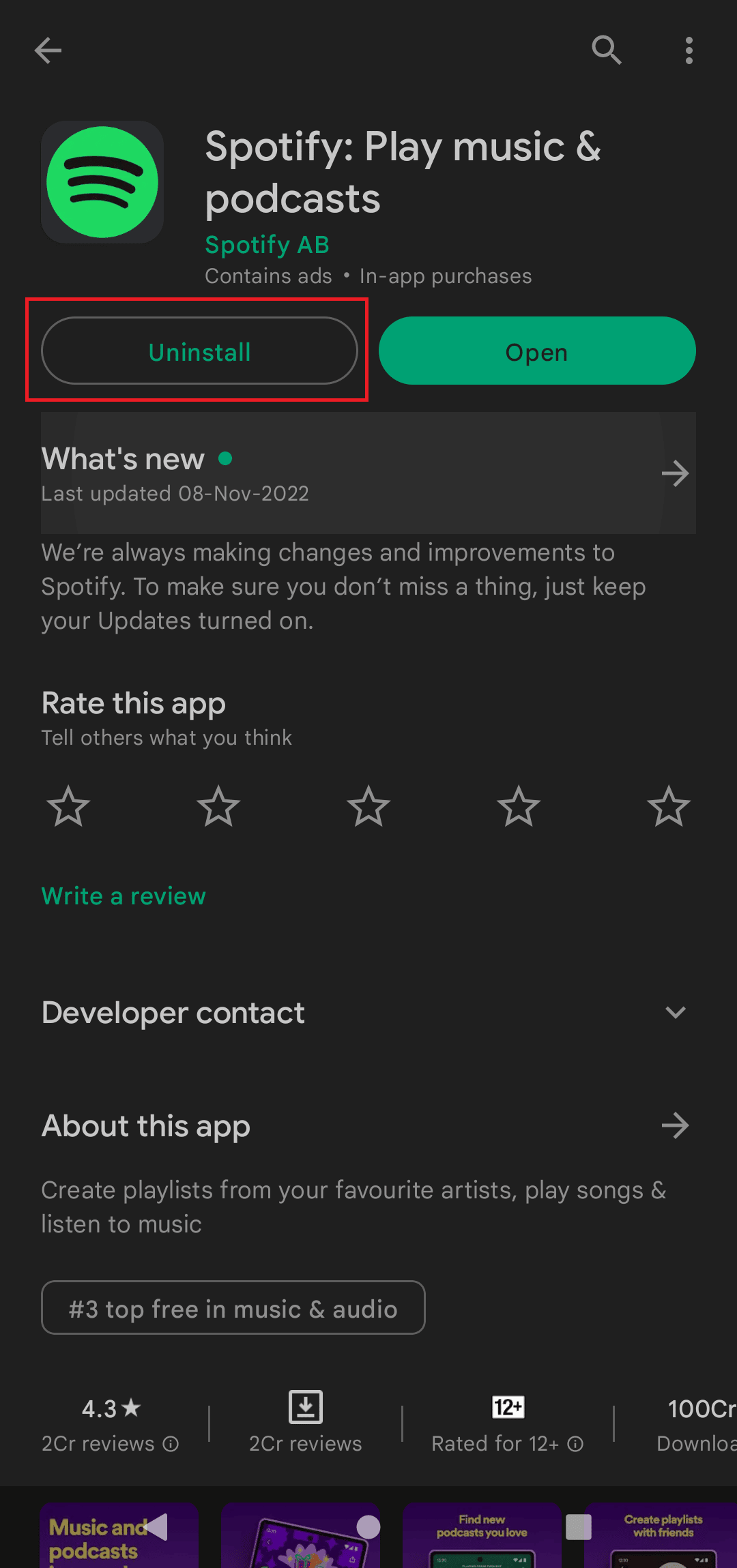
3. Ardından, Yükle'ye dokunun ve hesabınızda oturum açmayı deneyin.
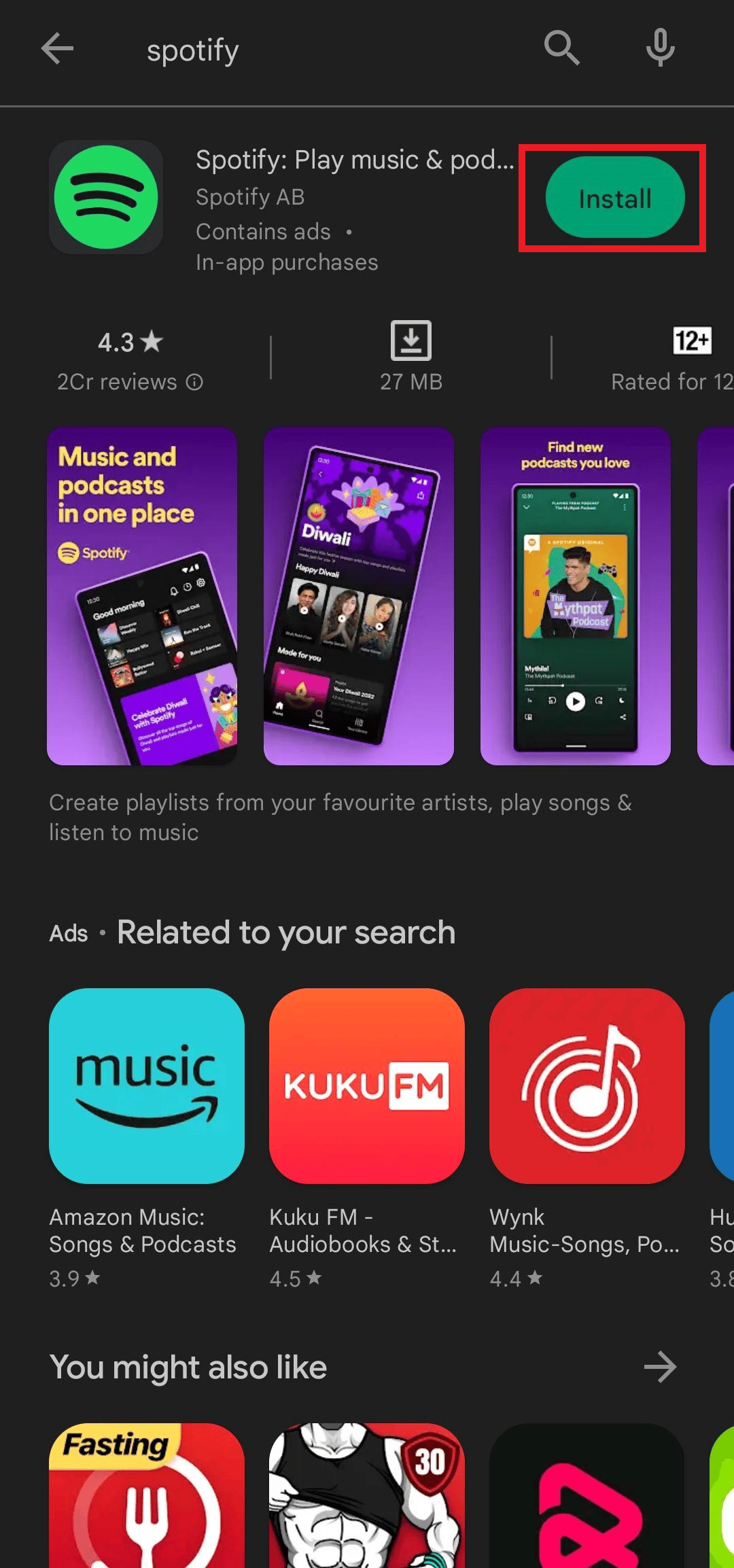
Yöntem 8: Spotify Parolasını Sıfırla
Uzun prosedürlere geçmeden önce Spotify giriş şifrenizi sıfırlamayı da deneyebilirsiniz.
1. Google'da sıfırlanmış Spotify şifresine göz atın.
2. E-posta adresinizi veya kullanıcı adınızı girin ve Gönder'e tıklayın.
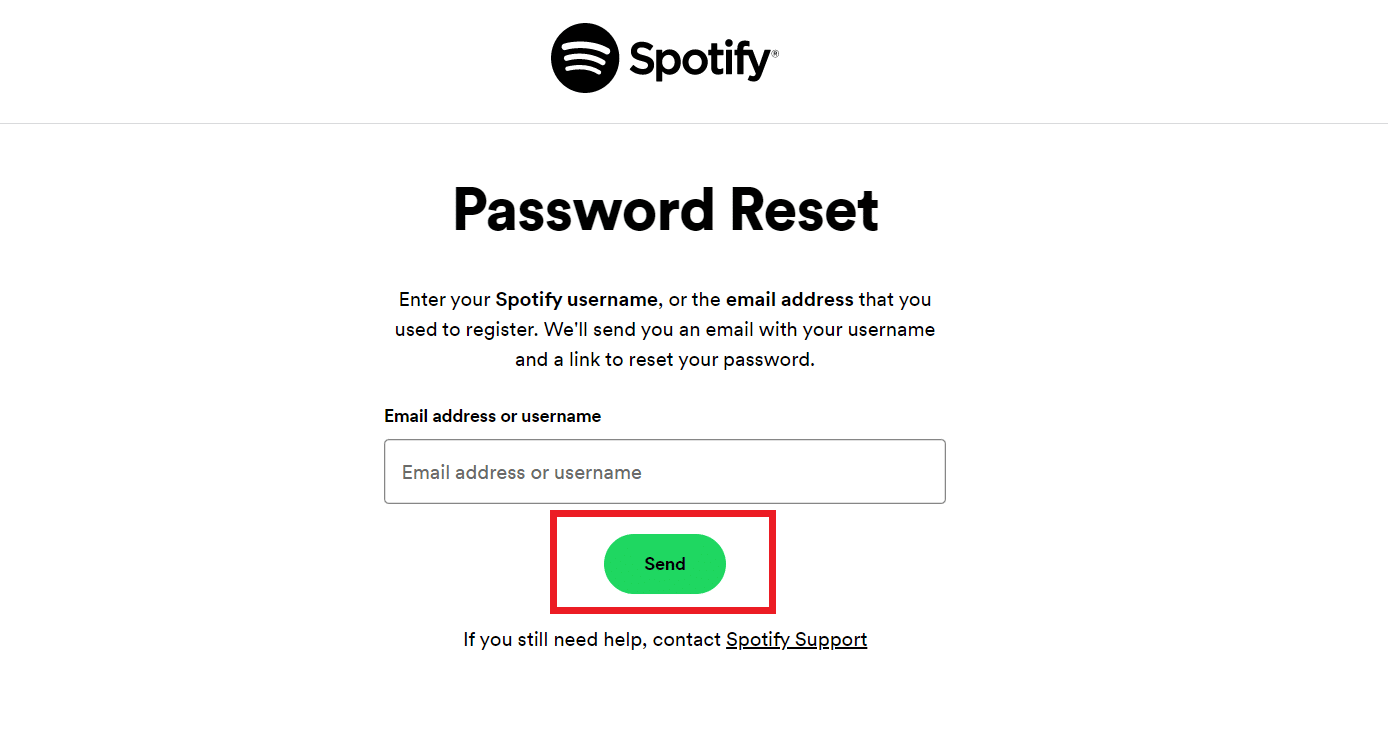
3. E-postanıza gidin ve Spotify tarafından gönderilen bağlantıyı açın.
4.Son olarak, yeni bir şifre oluşturun ve bundan sonra giriş yapmak için bunu kullanın.
Ayrıca Okuyun: Doğru Parolayla Spotify'a Giriş Yapamama Düzeltme
Yöntem 9: Farklı Bir Cihaz Kullanarak Oturum Açın
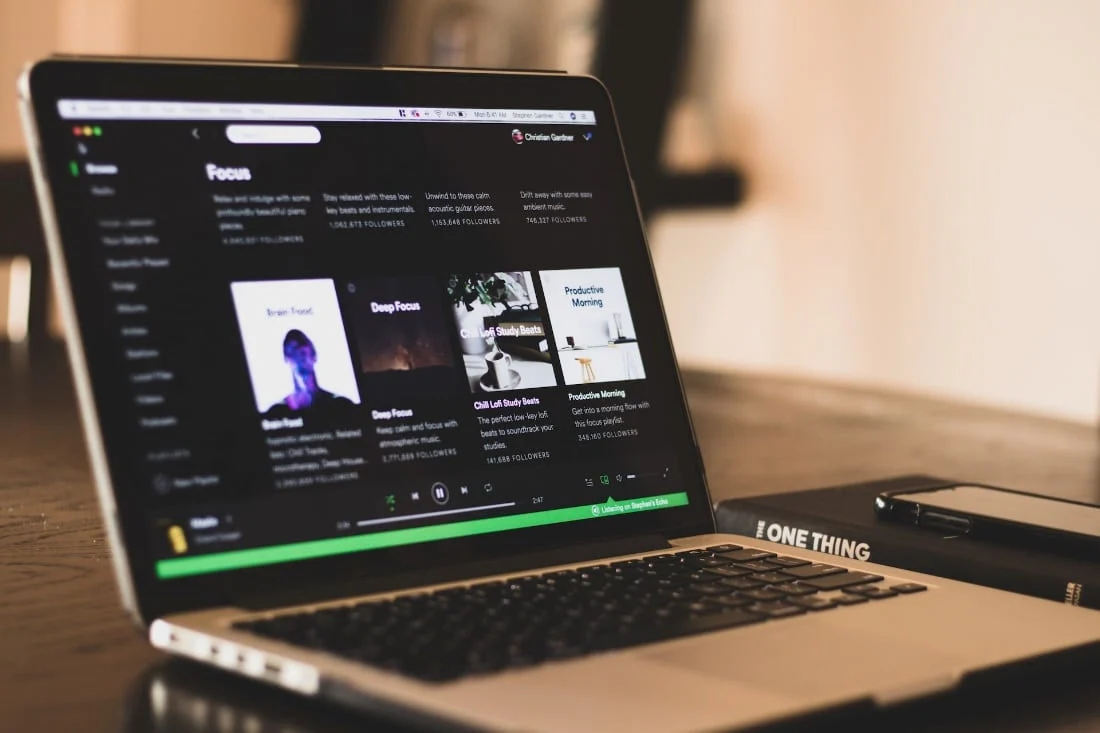
Bazen daha az gidilen yolu seçmek, bir şeyi geçmek için ihtiyacınız olan tek şeydir. Benzer şekilde, farklı bir tarayıcı veya cihaz kullanarak Spotify hesabınıza giriş yapmayı deneyin. Bu işe yararsa, eski cihazınızda bir sorun olabilir. Ancak bu işe yaramazsa Spotify uygulamasında çözülmemiş bir hata olabilir.
1. Dizüstü bilgisayarınızda resmi Spotify web sitesine gidin ve sağ üst köşedeki Oturum Aç'a tıklayın.
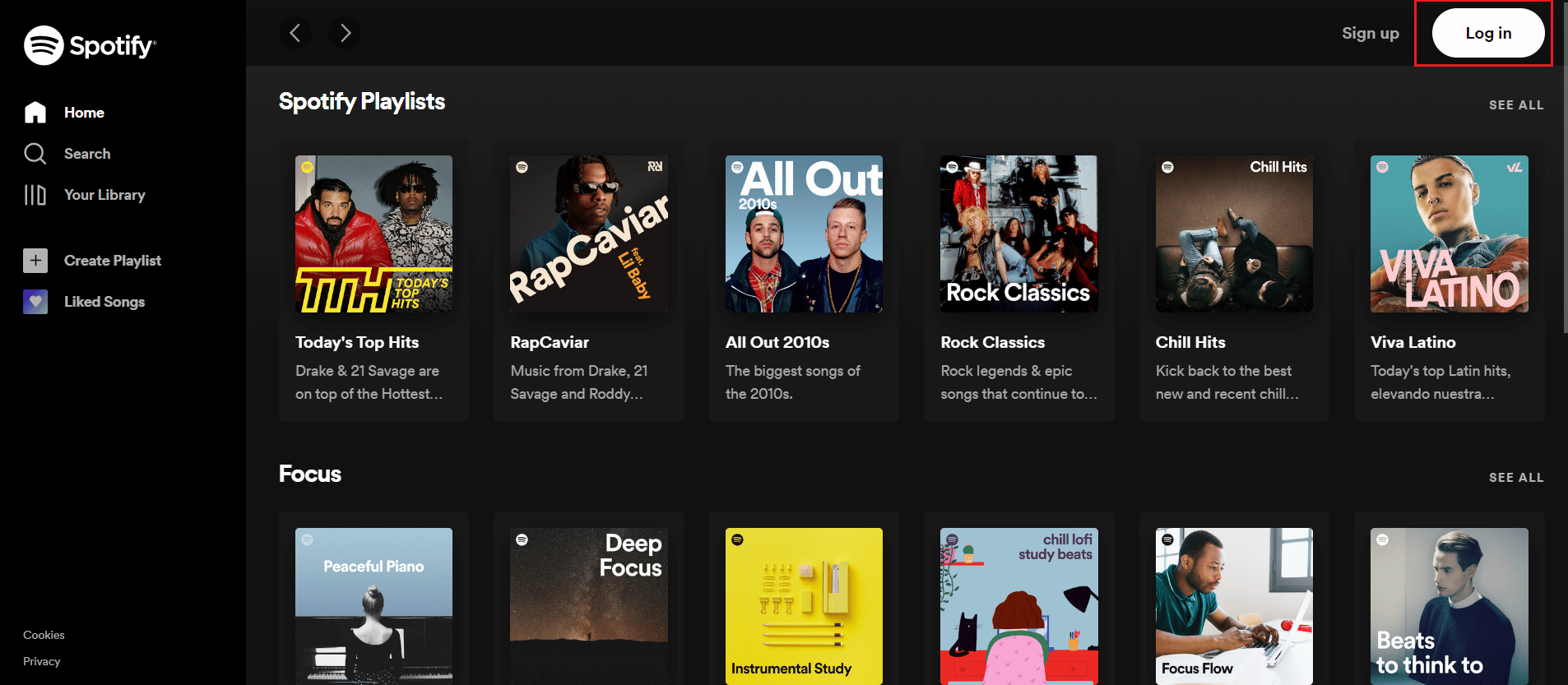
2. Spotify hesabınıza erişmek için E-posta adresinizi veya kullanıcı adınızı ya da Parolanızı girin.
Yöntem 10: Cari Hesabınızı Devre Dışı Bırakın
Facebook kullanarak kaydolduysanız, Spotify'ı Facebook olmadan kullanmak için bağlantısını kesemeyeceğinizi unutmamanız önemlidir. Bununla birlikte, mevcut hesabınızı kapatabilir ve e-posta adresinizi kullanarak tekrar kaydolabilirsiniz. Bu yöntem, kullanıcılar Facebook'ta Spotify oturumunun başarısız olduğunu bildirdiğinde de yardımcı olur.
Hesabınızı devre dışı bırakmak için şu adımları izleyin:
1. Tarayıcınızda devre dışı bırakılan Spotify hesabına göz atın ve resmi Spotify müşteri desteği web sitesine dokunun.
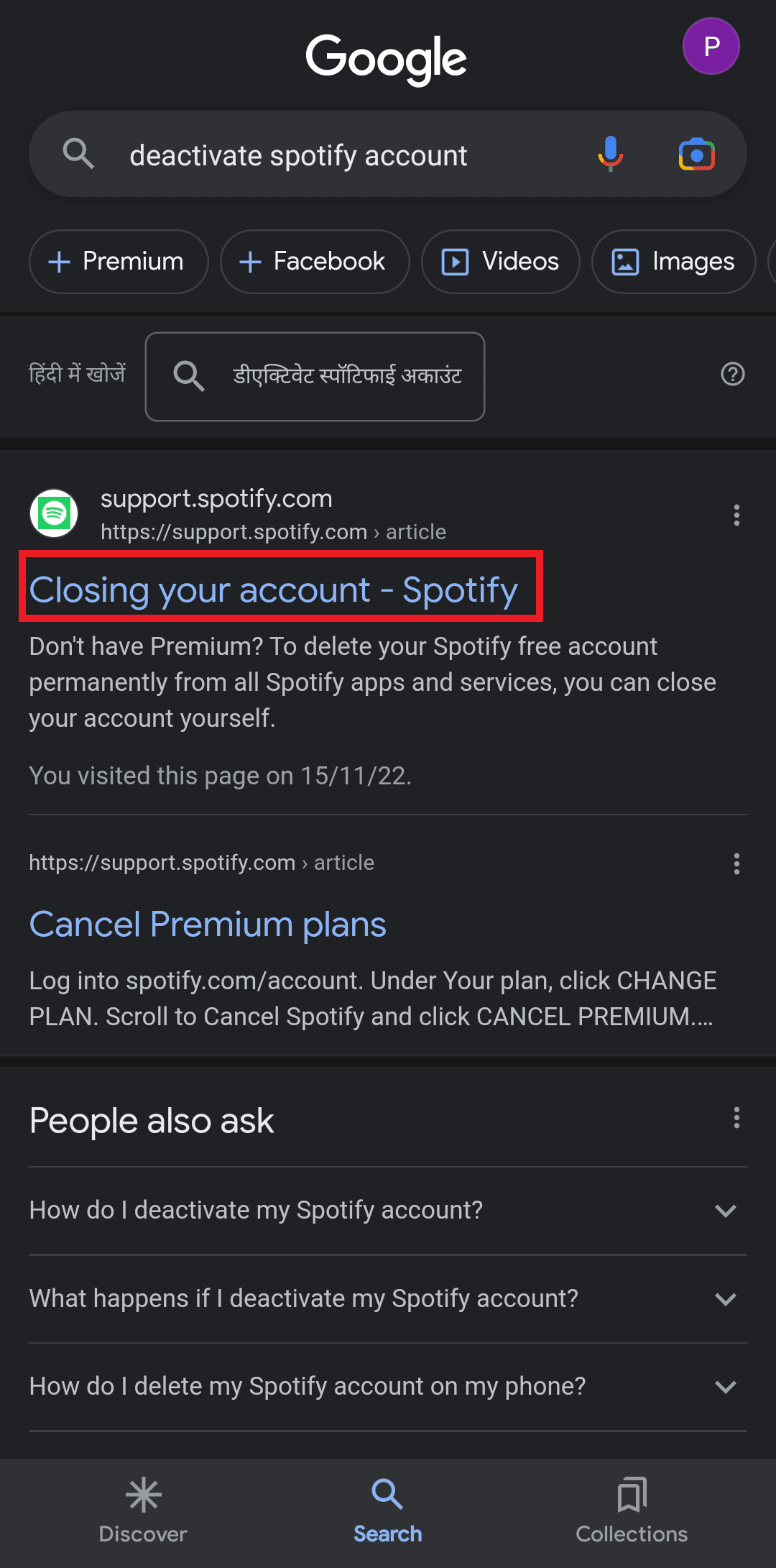
2. Premium'unuz yok mu? altında Hesabınızı kapatın'a dokunun.
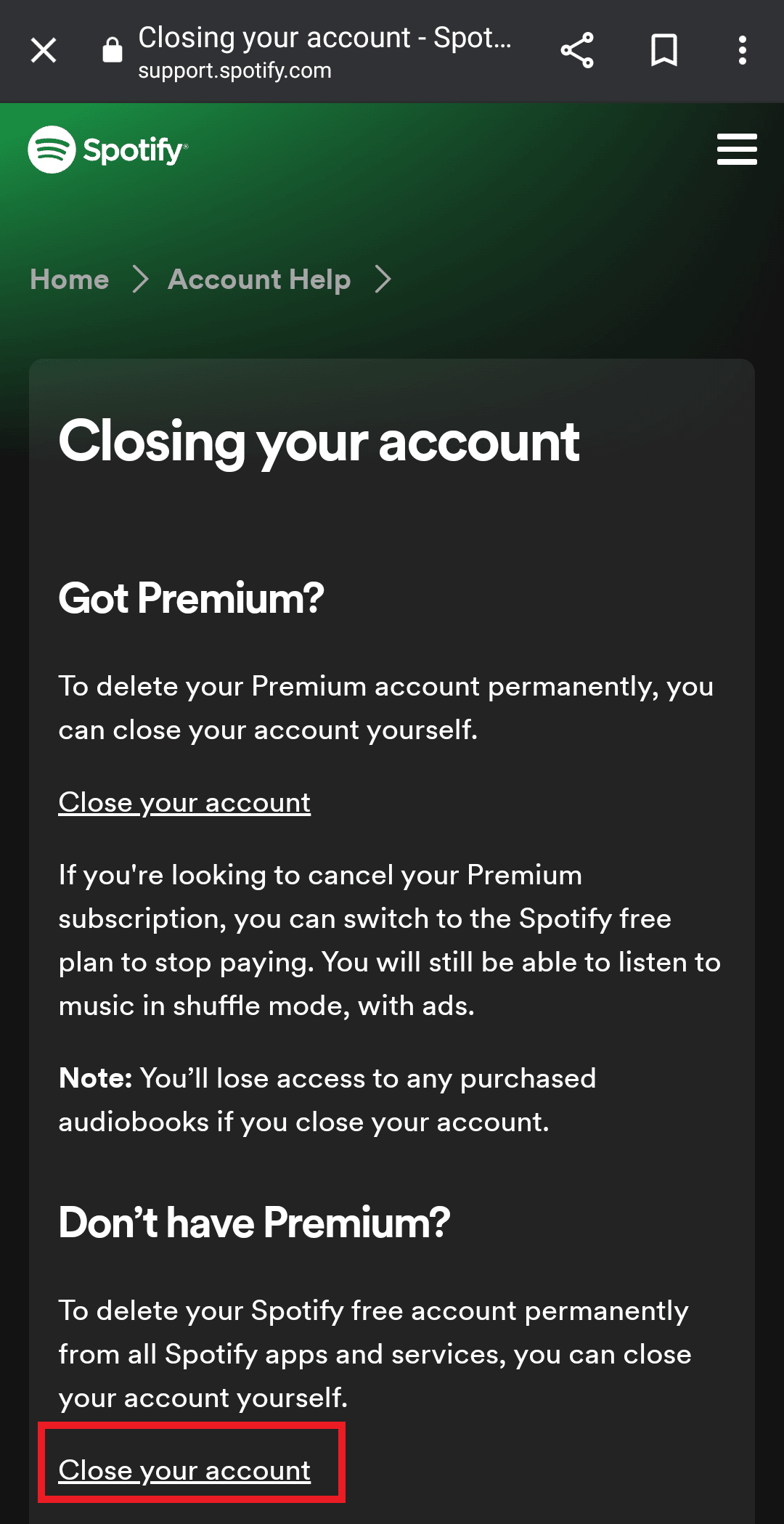
3. Ardından, oturum açma kimlik bilgilerinizi girin ve ekranınızdaki adımları izleyin.
Bu nedenle, Spotify'ın oturum açamaması sorununu çözmenin yöntemleri bunlardır.
Ayrıca Okuyun: Spotify'da Sıra Nasıl Temizlenir?
Facebook Olmadan Spotify Nasıl Kullanılır?
Diğer uygulamalar gibi Spotify da hesap erişiminizi üçüncü taraf uygulamalarla paylaşmanıza olanak tanır. Ancak bu, Spotify'ın Facebook ile oturum açmaması gibi çeşitli sorunlara neden olabilir. Şans eseri, kolayca oturum açmak için bu uygulamaların Spotify hesabınızla olan bağlantısını kaldırarak sorunu çözebilirsiniz.
1. Facebook uygulamasını başlatın ve sağ üst köşedeki üç yatay çizgiye dokunun.
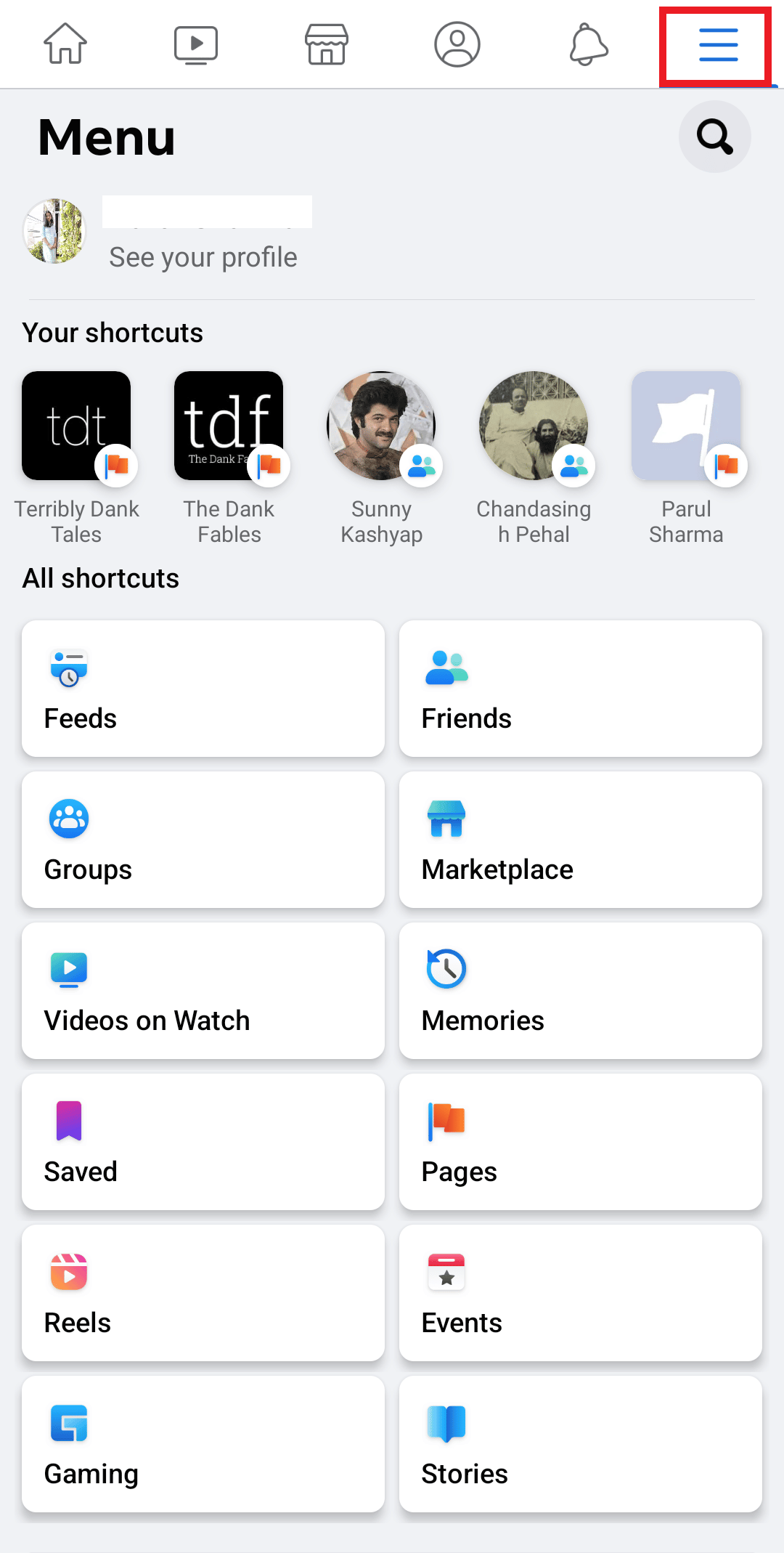
2. Aşağı kaydırın ve Ayarlar ve gizlilik öğesini bulun.
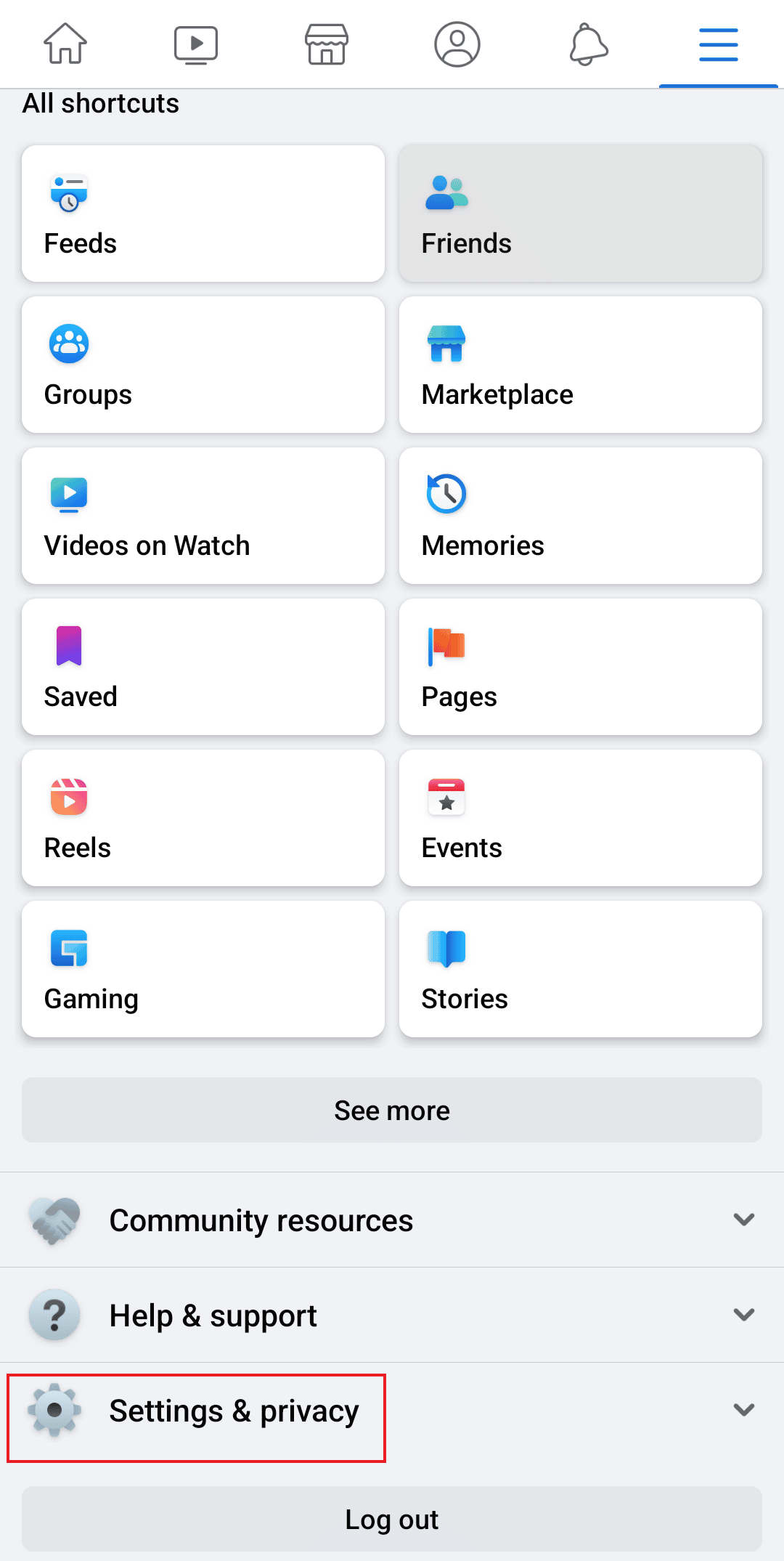
3. Açılır menüden Ayarlar üzerine dokunun.
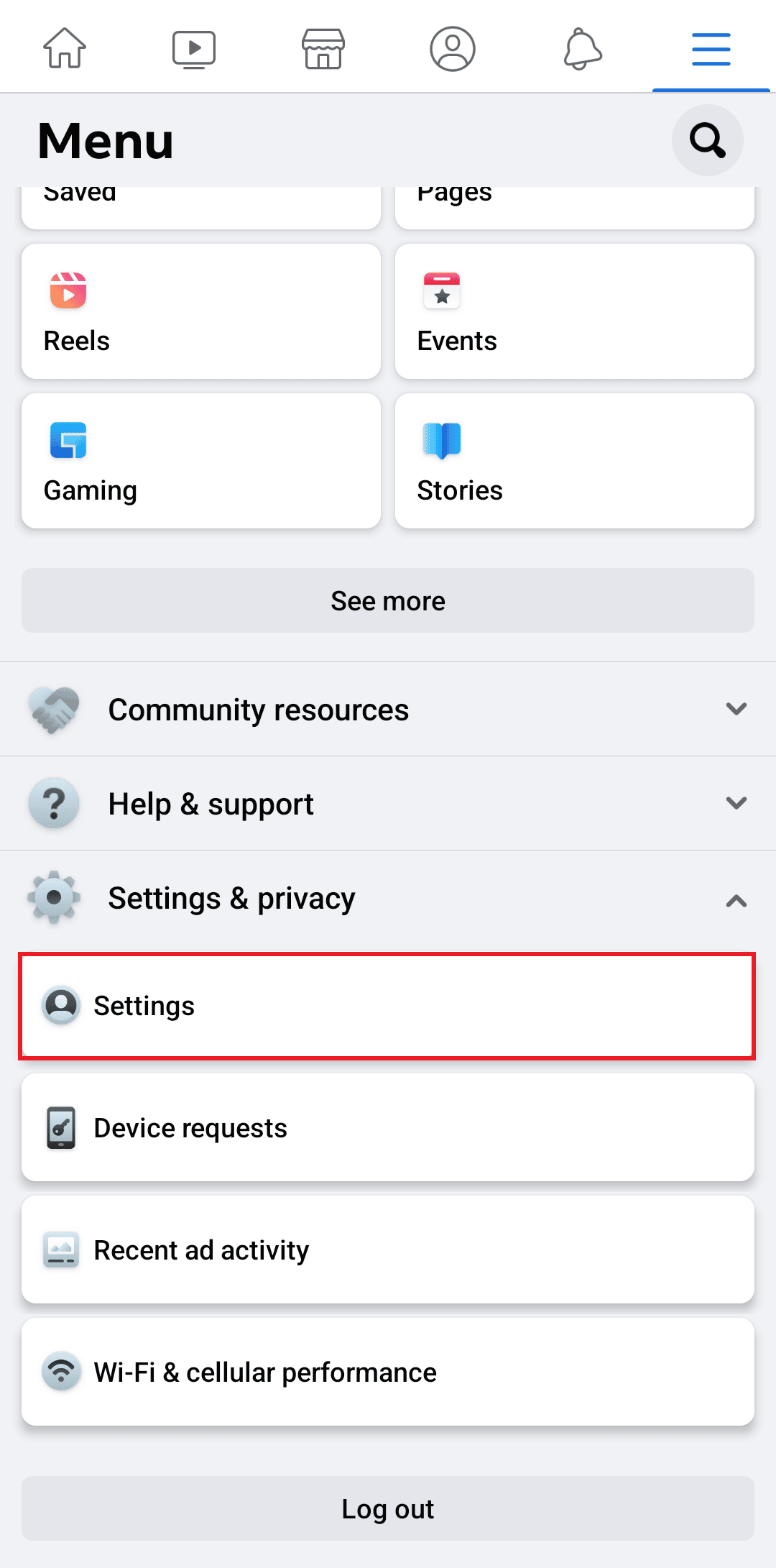
4. Şimdi İzinler altında Uygulamaları ve web sitelerini bulmak için aşağı kaydırın.
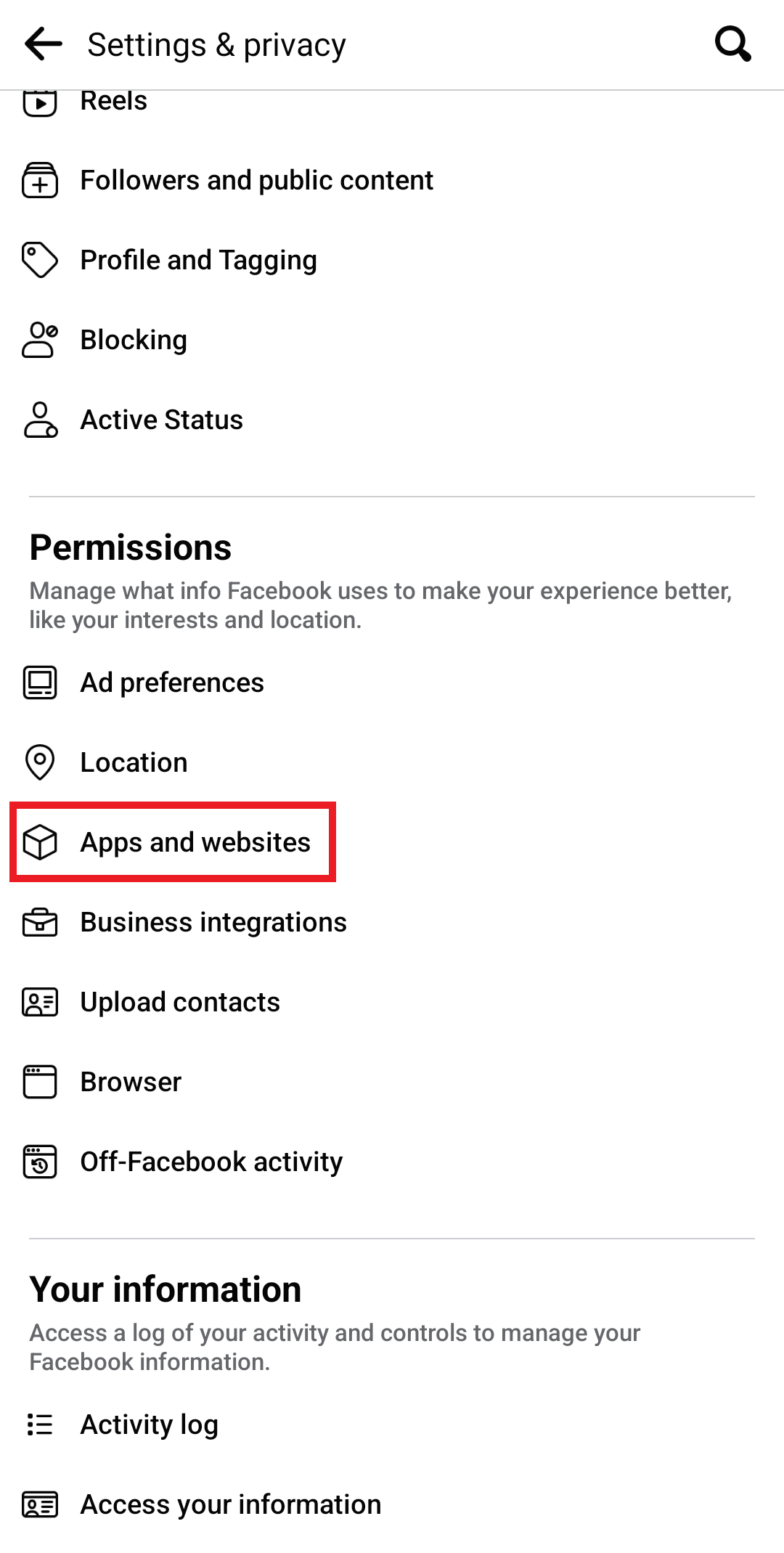
5. Ardından, diğer uygulamalar arasında Spotify'ı bulun ve işlemi sonlandırmak için Spotify'a ve ardından Kaldır'a dokunun.
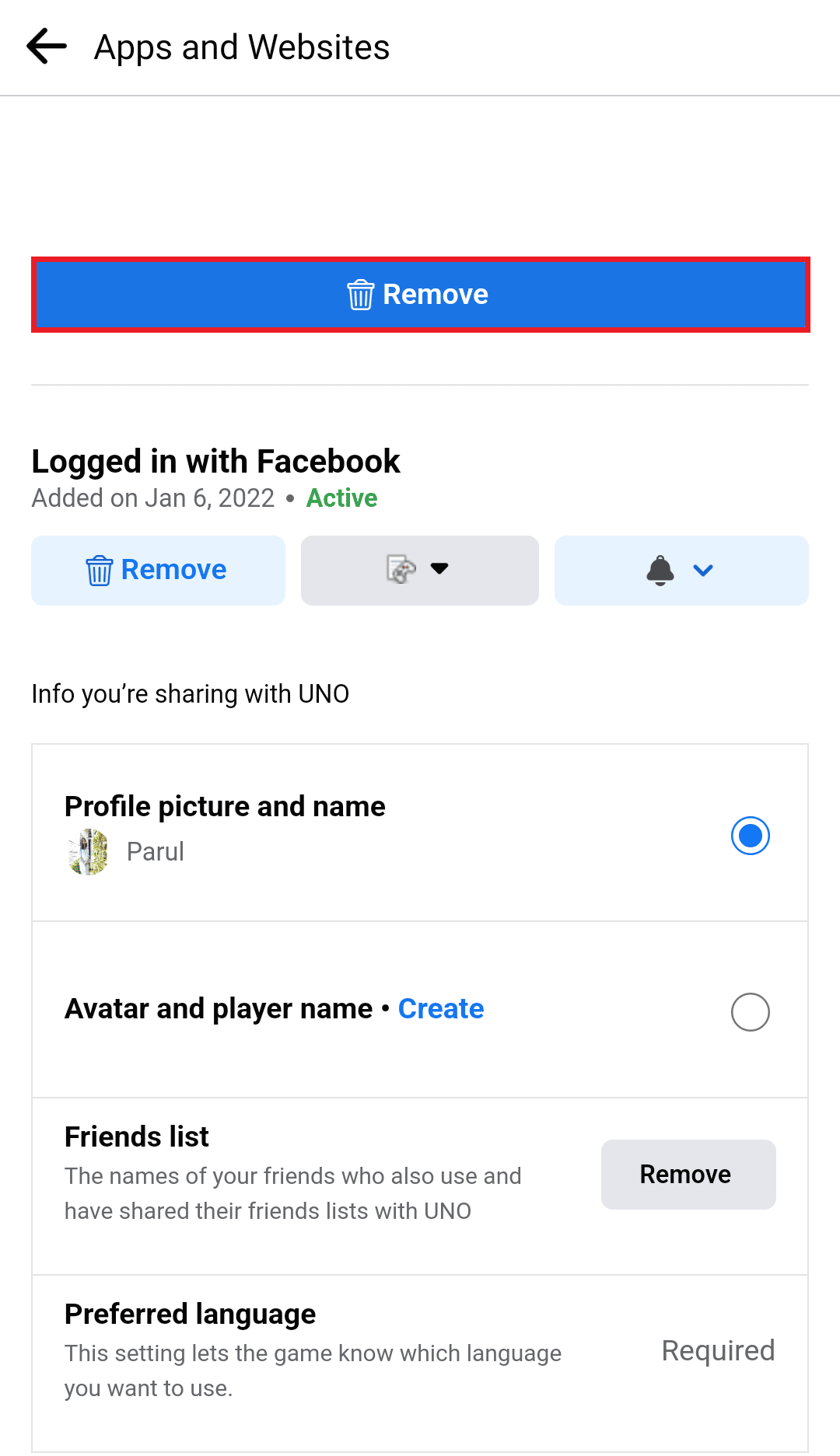
Dolayısıyla, Facebook olmadan Spotify'ı bu şekilde kullanabilirsiniz.
Sıkça Sorulan Sorular (SSS)
S1. Spotify uygulaması neden oturum açmama izin vermiyor?
Cevap. Bu sorunun arkasında birden fazla sebep olabilir. Örneğin, sunucu kapalı olabilir, uygulama güncellenmemiştir veya telefonunuz bir hatayla karşı karşıyadır. Bu durumda, yukarıda belirtilen yöntemlerden herhangi biriyle şansınızı deneyebilir ve sorunu hemen çözebilirsiniz.
S2. Spotify hesabım neden çalışmıyor?
Cevap. Makalede daha önce de belirtildiği gibi, Spotify birkaç nedenden dolayı çalışmayı durdurabilir. Her zaman cihazınızın verilerin en son sürümünü desteklediğinden, yeterli alana sahip olduğundan ve internet bağlantısının sabit olduğundan emin olun.
S3. Spotify neden oturumumu kapatıyor ve tekrar oturum açamıyor?
Cevap. Güvenlik önlemi olarak parolayı değiştirdiğinizde Spotify tüm cihazlarda oturumunuzu kapatacaktır. Buna göre, oturum açmak için yeni şifreyle birlikte e-posta adresinizi veya kullanıcı adınızı girmeniz gerekir. Ancak sorun devam ederse önbelleği temizlemeyi, yer açmayı veya uygulamayı yeniden yüklemeyi deneyin.
Önerilen:
- Windows'ta Görüntünün DPI'sı Nasıl Değiştirilir
- Instagram Hesabımı Geçici Olarak Devre Dışı Bırakma
- Cihazı Spotify Connect'ten Kaldırma
- Spotify'ı Facebook'a Bağlama
Her ay yayınlanan geniş bir podcast ve parça yelpazesi ile Spotify'ın omuzlarındaki güncel olma sorumluluğu artıyor. Bu, çökmelere, gecikmelere ve Spotify'ın birçok kullanıcı için giriş yapamamasına neden olabilir . Neyse ki, sorunu yukarıda belirtilen yöntemlerle uzak tutabilirsiniz. Aşağıda sizin için en iyi olanı yorumlayın ve sonra ne okumak istediğinizi bize bildirin.
